Soll ein Artikel in einer oder in mehreren Listungszentralen (im Folgenden "LZ"
genannt) ausgelistet werden, so markieren Sie im Falle nur einer betroffenen LZ
den entsprechenden Datensatz im Fenster. Sollen alle drei LZ gleichartig
bearbeitet werden, so ist eine Markierung nicht notwendig. Führen Sie
entsprechend der Vorgaben die Maus auf das Symbol für die Gruppen-Updates
und wählen Sie "Artikel zum Stichtag auslisten" und dann "Selektiert" (bei
markierten LZ) oder "Alle". Es öffnet sich ein neues Fenster, in dem Sie die
geforderten Angaben machen können. Öffnen Sie zuerst das Pulldown-Menü für
die Auswahl des gewünschten Artikels. Sie können mit Hilfe der Scrollleiste den
Artikel wählen. Einfacher ist es, nach Öffnen des Pulldown-Menüs die
Artikelnummer über die Zifferntastatur direkt einzugeben. Der Cursor platziert sich
dann direkt auf dem Artikel. Mit der [TAB]-Taste können Sie die Eingabe
bestätigen. Öffnen Sie nun das Kalender-Applet und wählen Sie den letzten
gültigen Tag der Listung. Mit einem Klick auf "OK" schließen Sie die Eingabe ab.
Die von Ihnen durchgeführten Änderungen werden in der LZ gespeichert und auf
alle zugeordneten Kunden übertragen. 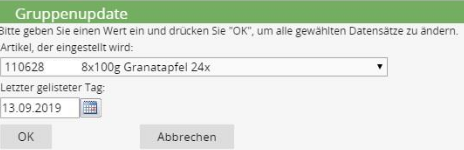
Neben dem Gruppen-Update, welches insbesondere bei der Bearbeitung
mehrerer LZ einen Vorteil bietet, gibt es die Möglichkeit, einen Artikel auch
manuell auszulisten. Dafür markieren Sie die gewünschte LZ und klicken danach
auf das Symbol für die Anzeige der Listung der LZ.
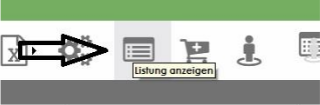
Es wird das Listungsfenster mit der Gesamtlistung der LZ angezeigt. Zur Zeit nicht
aktive Listungen sind rot markiert. Nicht aktive Listungen bedeutet entweder, der
Artikel war in der Vergangenheit gelistet, ist aber inzwischen ausgelistet. In diesem
Fall sehen Sie in der Spalte "Gültigkeit Bis" ein Datum, das kleiner als das aktuelle
Datum ist. Oder es bedeutet, dass der Artikel erst in der Zukunft gelistet ist. Dann
sehen Sie in der Spalte "Gültig Ab" ein Datum, das größer als das aktuelle Datum
ist. Zur besseren Orientierung ist es hilfreich, die Anzeige der Daten nach Artikelnummer zu sortieren. Klicken Sie dafür einmal auf den Spaltenkopf (die
Überschrift "Artikelnummer". Möchten Sie die Artikel absteigend sortieren, klicken
Sie ein weiteres Mal auf den Spaltenkopf.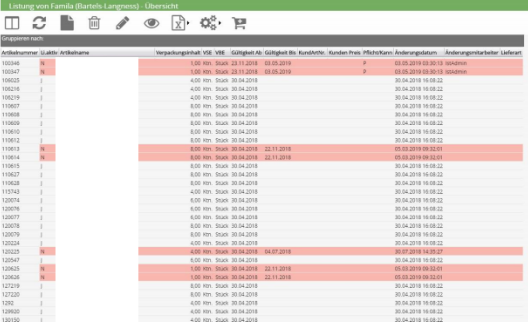
Doppelklicken Sie auf den zur Bearbeitung gewünschten Artikel. Es öffnet sich die
Parametermaske der Listung. Öffnen Sie das Kalender-Applet und wählen Sie das
Datum des letzten Gültigkeitstags der Listung aus. Bestätigen Sie Ihre Eingabe mit
einem Klick auf den grünen Haken. Sie werden wieder zur Gesamtlistungs-Ansicht
zurückgeführt. Wollen Sie weitere Artikel bearbeiten, so öffnen Sie diese ebenfalls
mit einem Doppelklick. Sind Ihre Änderungen abgeschlossen, schließen Sie den
Tab.
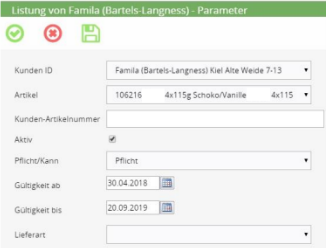
Kommentare
0 Kommentare
Bitte melden Sie sich an, um einen Kommentar zu hinterlassen.